Como criar e gerenciar várias lojas da Shopify
Publicados: 2022-04-17Quantas lojas você pode fazer com uma conta Shopify? Um, na verdade
No entanto, você pode criar várias lojas da Shopify usando um endereço de e-mail.
Criar várias lojas da Shopify tem vários benefícios, e vamos explorá-los em breve neste post.
No entanto, gerenciar muitas lojas de um ponto pode ser estressante e exigente. Na verdade, você pode perder o sono se não tiver a estratégia e as ferramentas certas.
Neste post, você aprenderá dicas e truques para criar com sucesso várias lojas na Shopify.
Por que criar várias lojas no Shopify?
Há muitas razões pelas quais a criação de várias lojas no Shopify faz sentido.
Um bom cenário é quando você procura criar lojas em diferentes nichos, com cada loja tendo sua própria marca.
Por exemplo, você pode querer criar 3 lojas da Shopify para vender produtos diferentes. Roupas na loja nº 1, suplementos de drogas na loja nº 2 e equipamentos de ginástica na loja nº 3.
Ou, como no caso desse usuário do Reddit, você pode criar 3 lojas para vender suprimentos para animais de estimação, móveis e cannabis, sem que os clientes suspeitem que você seja o dono das três lojas.

Outros motivos para criar várias lojas na Shopify incluem:
1. Expansão Internacional
Nada pode ser tão emocionante quanto ver sua loja crescer tremendamente e expandir globalmente. Se sua loja cresceu e você está pronto para entrar no mercado internacional, o melhor a fazer agora é criar uma loja separada.
A questão é que, como as pessoas são diferentes, seus comportamentos, preferências e hábitos de compra também são diferentes. Se você estiver vendendo para consumidores nos EUA, usar a mesma estratégia e abordagem para vender para consumidores, digamos, na Índia pode levar a um fracasso catastrófico.
Por isso, o melhor é criar outra loja que atenda ao seu público internacional.
2. Você quer experimentar o dropshipping
Gerenciar o inventário da sua loja online pode ser uma tarefa desafiadora. Isso torna o dropshipping uma opção atraente para empreendedores de comércio eletrônico, porque você não precisará manter nenhum estoque. Você entrega diretamente de seu fornecedor para seus clientes com o gerenciamento de entrega correto.
Se você está pensando em experimentar o dropshipping enquanto mantém sua loja Shopify regular, criar outra loja é a melhor coisa a fazer.
3. Segmente diferentes segmentos do seu público
Personalizar a experiência de compra de seus visitantes com base em preferências e comportamentos pode ajudar a aumentar a fidelidade, o que, por sua vez, aumenta suas vendas.
E a melhor forma de personalizar a experiência deles é criando uma loja diferente que atenda a cada segmento do seu público.
Digamos que você administre uma loja de varejo de moda online. Seu público provavelmente será composto por pessoas que preferem comprar itens de moda de alta qualidade e aqueles que estão mais sintonizados com a compra de itens de bolso. Também provavelmente será composto por consumidores que compram principalmente itens de moda feminina e aqueles que compram praticamente qualquer coisa.
Por que não criar uma loja diferente para cada segmento desse público e ver sua receita crescer tremendamente?
Como criar várias lojas na Shopify
Aqui estão as etapas a serem seguidas se você estiver pronto para adicionar outra loja à sua coleção da Shopify.
Etapa 1: criar uma loja adicional
Infelizmente, Shopify não tem um botão “criar várias lojas” que adiciona magicamente quantas lojas você quiser. Como tal, você teria que configurar manualmente qualquer loja adicional que desejasse adicionar.
O processo é o mesmo, só que desta vez você usaria o mesmo endereço de e-mail vinculado à sua loja original.
Para começar, na página de login da Shopify, clique no botão Criar outra loja .

Etapa 2: adicione produtos e otimize sua loja
Depois de configurar sua loja, o próximo passo lógico é listar os produtos em sua loja.
Se você estiver criando outra loja para segmentar visitantes de países internacionais, é importante otimizar seu site adequadamente.
Além disso, é importante otimizar sua nova loja para pesquisa (SEO) para torná-la visível no Google. Confira nosso guia completo para otimizar uma loja da Shopify para SEO.
Guia de SEO da Shopify
Etapa 3: integre um sistema de gerenciamento de informações de produtos à sua loja
Gerenciar vários produtos em várias lojas pode ser um problema sério. Como tal, você pode se esgotar se tentar gerenciar as informações do produto manualmente.
A boa notícia é que você não precisa; um Sistema de Gerenciamento de Informações do Produto (PIMS) pode fazer o trabalho pesado para você.
Um PIMS pode editar seus produtos em massa, lidar com variações e atualizações de produtos, rastrear seu inventário e muito mais.

Para sua sorte, existem muitos PIMS por aí que funcionam bem com Shopify. Eles incluem Katana PIM, Plytix e muitos outros.
Passo #4: Adicione outro idioma ao seu site
Se você estiver segmentando usuários de diferentes países, terá que traduzir seu site para vários idiomas. Para adicionar outro idioma ao seu site da Shopify, faça login no seu painel e navegue até Configurações.
Em seguida, selecione “Idioma” e depois clique no botão Adicionar idioma .

Selecione os idiomas que deseja adicionar à sua loja e pronto.
Etapa 5: configurar o suporte ao cliente em suas lojas
Nenhuma loja está realmente completa sem suporte ao cliente. A razão é que, sem ele, você perderia a confiança e a lealdade com seus clientes.
O que fazer?
Configure um sistema de suporte ao cliente que tenha a capacidade de unificar todas as suas lojas em um só lugar. O Zendesk é uma boa solução em que você pode confiar para esse trabalho.
Etapa 6: usar aplicativos
Anteriormente, destacamos a importância de ter um PIMS para facilitar sua vida e a de sua equipe.
No entanto, o PIMS às vezes não é suficiente – você precisará de aplicativos adicionais para tornar o gerenciamento de suas várias lojas uma experiência perfeita.
Aqui estão alguns dos aplicativos que recomendamos que você experimente:
1. Sincronização de várias lojas Syncio
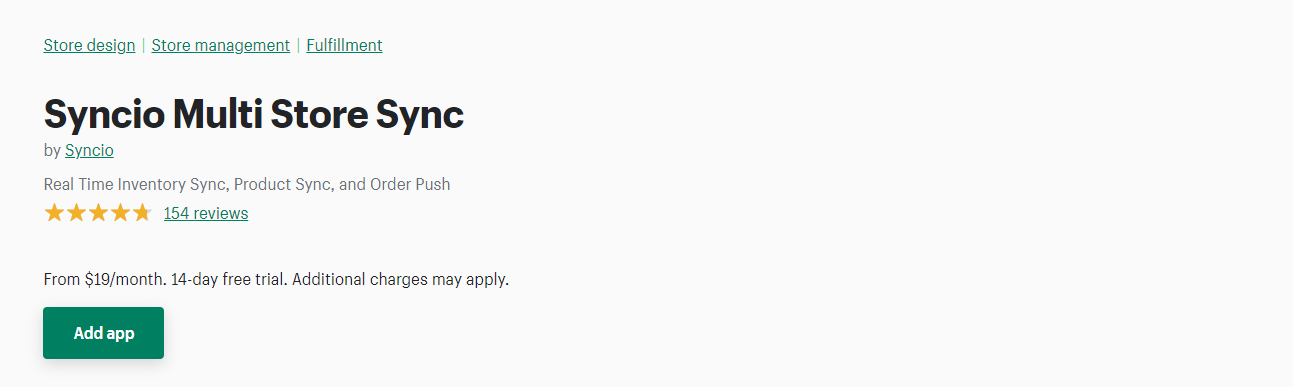
Como o nome sugere, o Syncio é um aplicativo que permite sincronizar seus pedidos, estoque, atributos de produtos, etc. em várias lojas.
Além disso, o Syncio pode sincronizar as informações do seu produto, como imagens, etiquetas de preço, novas variantes e muito mais.
E faz tudo isso em tempo real, em poucos minutos.
A Syncio oferece 4 planos de preços: Starter, Traction, Growth e Enterprise. Suas taxas de assinatura mensal são $ 19, $ 29, $ 39 e $ 69.
2. Energia de sincronização multi-loja
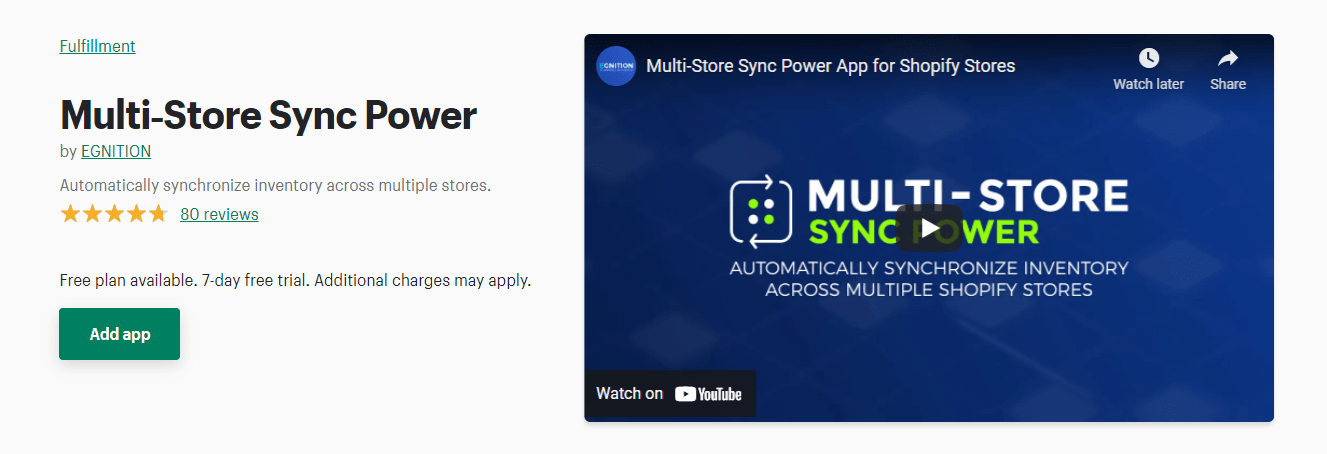
O poder de sincronização de várias lojas é o aplicativo a ser usado se você quiser atualizar automaticamente seu inventário em várias lojas sempre que adicionar um novo produto, cancelar um pedido, reabastecer ou processar um reembolso.
Ainda mais interessante é que ele permite criar produtos automaticamente e sincronizá-los perfeitamente em suas lojas.
Multi-loja oferece um ótimo atendimento ao cliente, e você pode começar de graça.
Passo #7: Crie Backups para sua loja
Se algo der errado com qualquer uma de suas lojas e você as perder, você precisará de uma maneira de recuperá-las. É por isso que é importante criar uma cópia de backup da sua loja da Shopify.
Para sua sorte, criar uma cópia de backup para uma loja da Shopify é fácil. Segue um guia que pode te ajudar:
Vincule seu artigo de backup da Shopify aqui
Perguntas frequentes sobre lojas múltiplas da Shopify
Quanto custa abrir várias lojas na Shopify?
Depende do número de lojas que você pretende criar. Por exemplo, se você deseja abrir três lojas, gastaria um total de cerca de US$ 90 por mês em taxas de assinatura se cada uma das três lojas funcionar no plano Básico da Shopify, que custa US$ 29/mês.
Tenha em mente que o custo de temas, registro de domínio e aplicativos não foram incluídos.
Na verdade, você vai gastar muito para administrar várias lojas no Shopify – o custo não é fixo.
Quantos domínios Shopify você pode ter ao mesmo tempo?
Shopify permite adicionar até 10 domínios à sua loja, incluindo o domínio padrão myshopify.com .
No entanto, se você deseja adicionar mais, precisará atualizar para o plano Shopify Plus, que custa US $ 2.000 por mês. Neste plano, você pode ter até 1.000 domínios em sua conta.
Conclusão
Adicionar várias lojas à sua conta Shopify pode ser uma aventura gratificante. Mas você tem que acertar.
Com o que compartilhamos neste post, adicionar outra loja à sua conta não deve ser um problema.
Você está tendo dificuldade em converter seus visitantes em assinantes e clientes? Entendemos sua frustração.
Felizmente, você pode fazer algo sobre isso adicionando o aplicativo Adoric Shopify à sua loja.
Com o Adoric, você pode converter seus visitantes em assinantes, promover suas ofertas de vendas e aumentar sua receita. A melhor parte é que você pode começar de graça e depois escalar conforme sua empresa cresce.
Pronto para levar Adoric para dar uma volta? Adicione-o ao seu site imediatamente.
Instale o aplicativo Adoric Shopify
